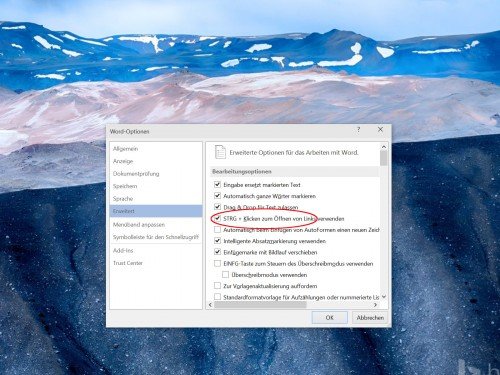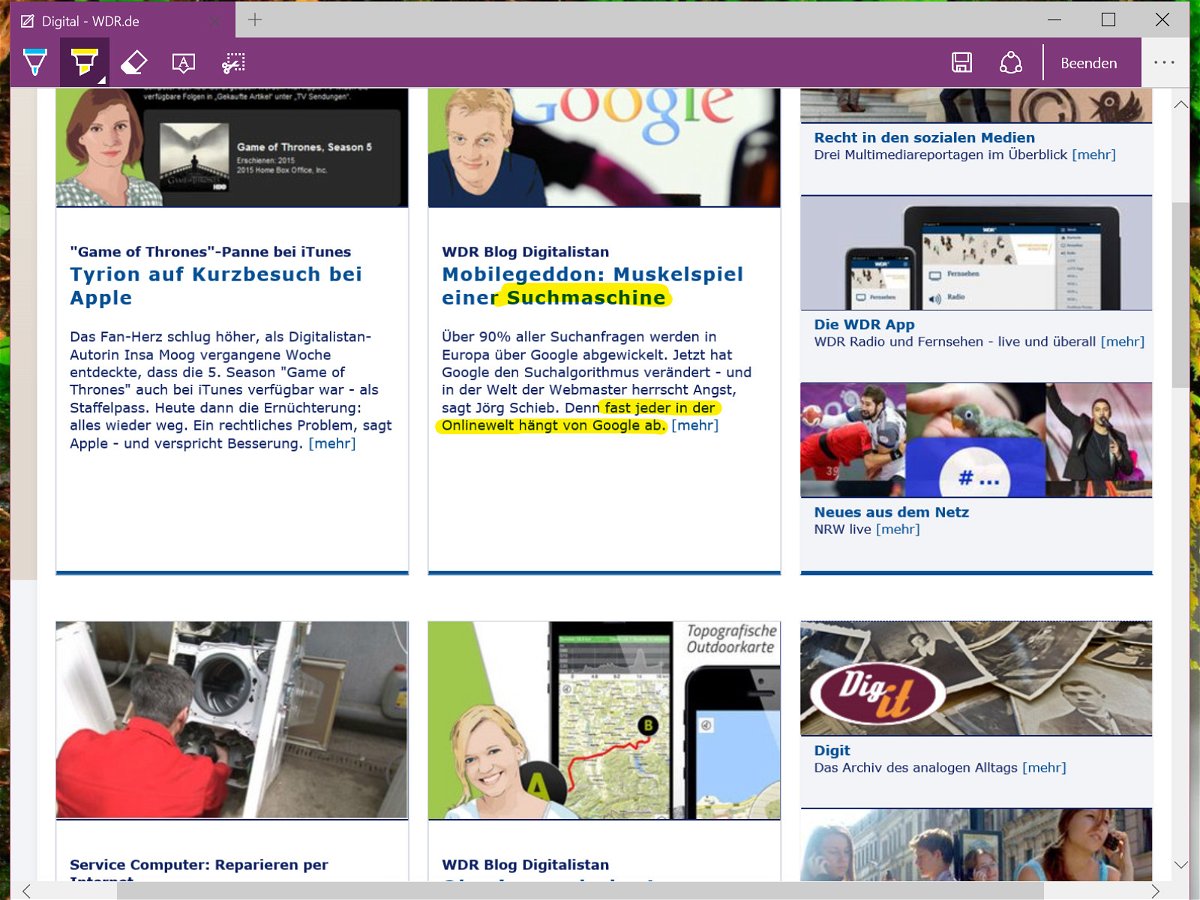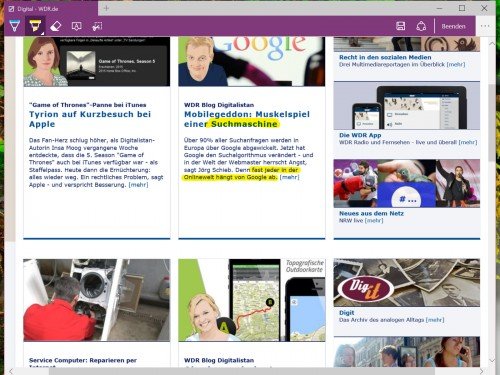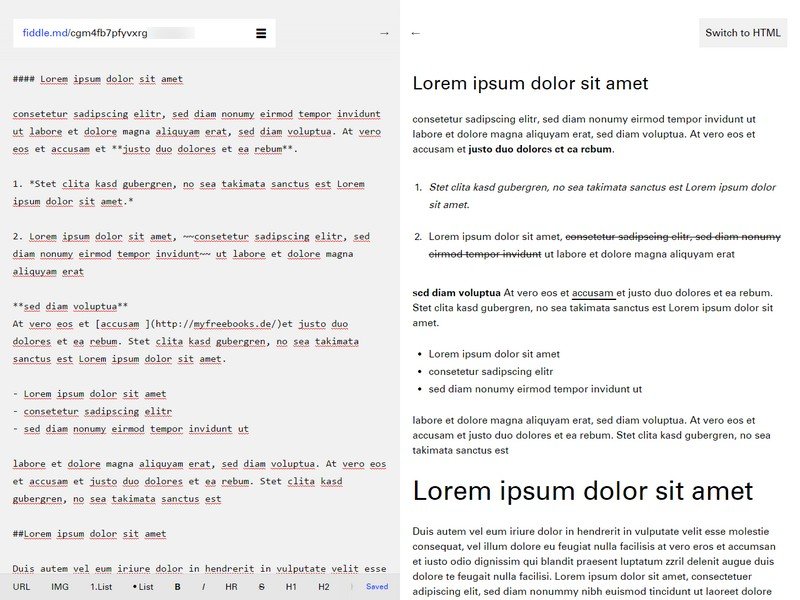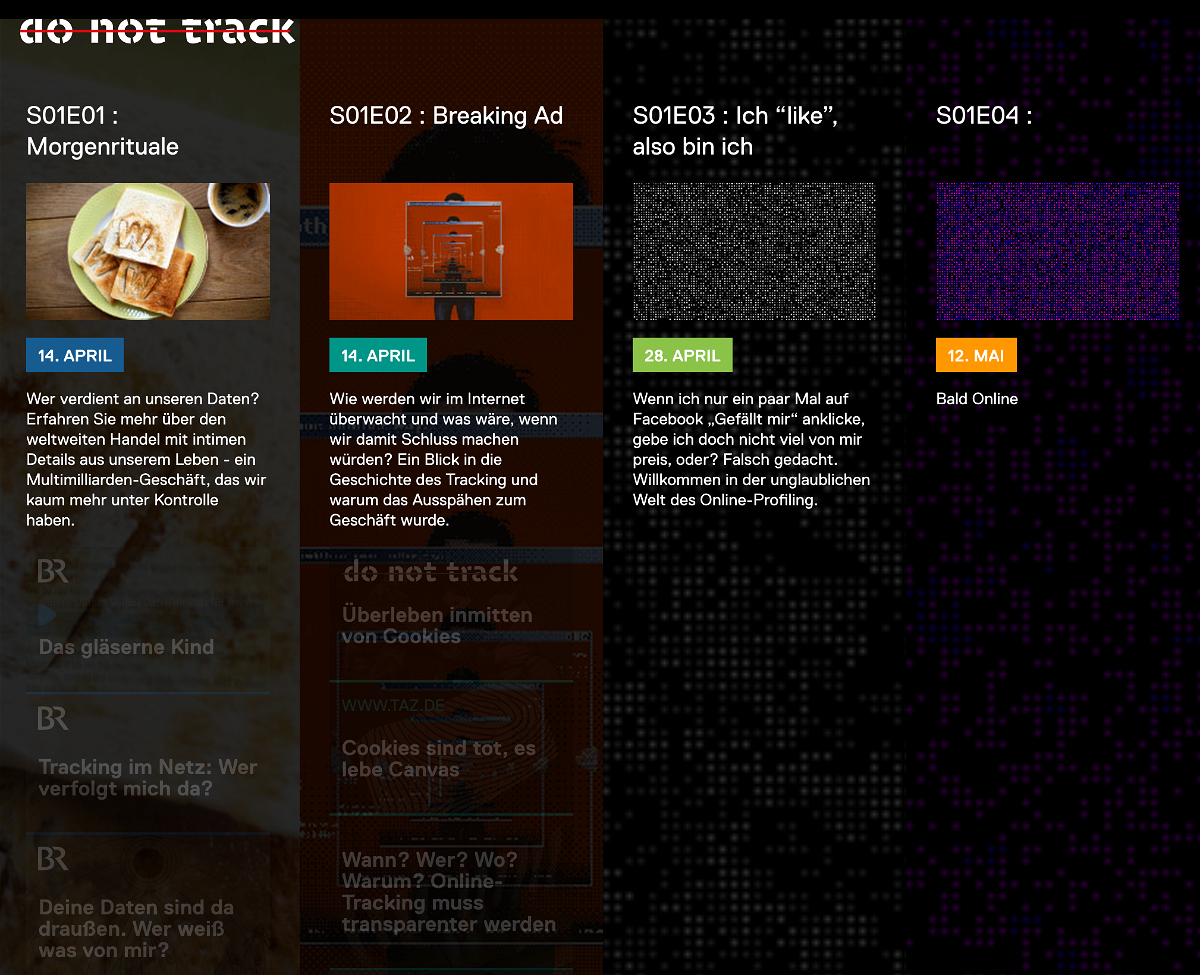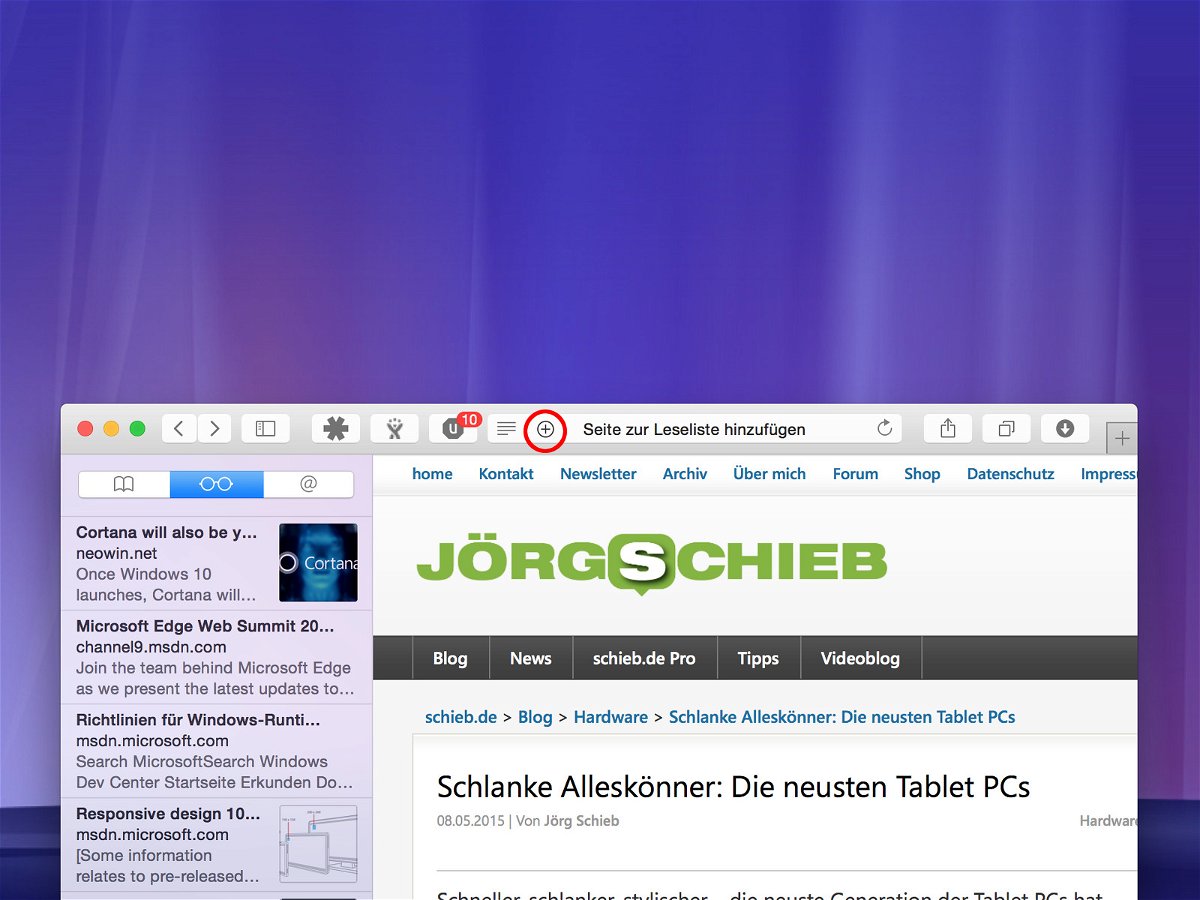
12.05.2015 | macOS
Beim Surfen im Internet hat man nicht immer die Zeit, sofort jeden interessanten Artikel zu lesen. Wer eine Webseite für später aufheben möchte, kann sie beim Safari-Browser in die Leseliste übernehmen. Der Vorteil: So archivierte Seiten lassen sich auch ohne Internetverbindung lesen.
Um eine bestimmte Internetseite in die Leseliste zu speichern, wird die gewünschte Seite zunächst im Safari-Browser geladen. Jetzt mit dem Mauszeiger auf die Adressleiste zeigen, dann wird links ein eingekreistes Pluszeichen sichtbar. Ein Klick darauf speichert die Seite in der Leseliste. Alternativ dazu kann auch [Shift] + [Cmd] + [D] verwendet werden.
Ein Artikel in der Leseliste lässt sich genauso einfach auch wieder abrufen. Im Safari-Browser oben links (oder im Menü „Darstellung“) auf „Seitenleiste einblenden“ klicken, dann links zum Bereich „Leseliste“ wechseln. Ein Klick auf den gewünschten Eintrag genügt jetzt, um die Webseite wieder anzuzeigen.
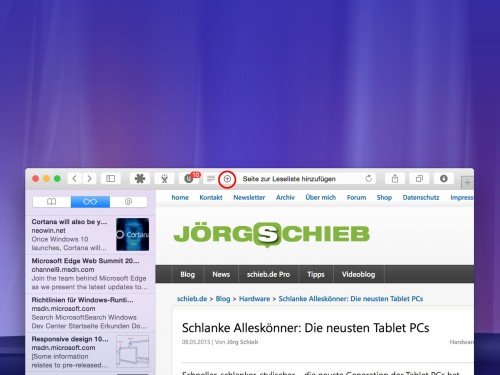
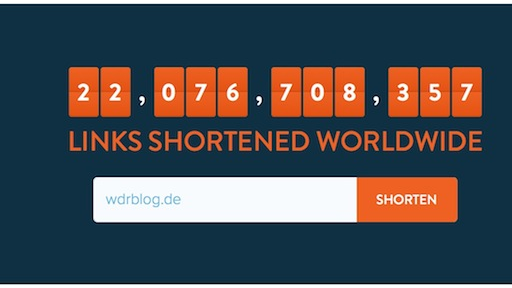
09.05.2015 | Tipps
URL-Shortener wie Bitly machen aus langen Webadressen ganz kurze. Die lassen sich leichter weitergeben und verbrauchen nicht so viel Platz in Tweets oder E-Mails. Deshalb sind URL-Shortener beliebt. Am beliebtesten ist bitly: Mehr als 22 Milliarden Adressen wurden damit schon kurz gemacht. Jetzt ist bekannt geworden: Bitly manipuliert manche Adressen – und schmuggelt eigene Affiliate-Daten in die Adressen, um an den Klicks zu verdienen.
(mehr …)
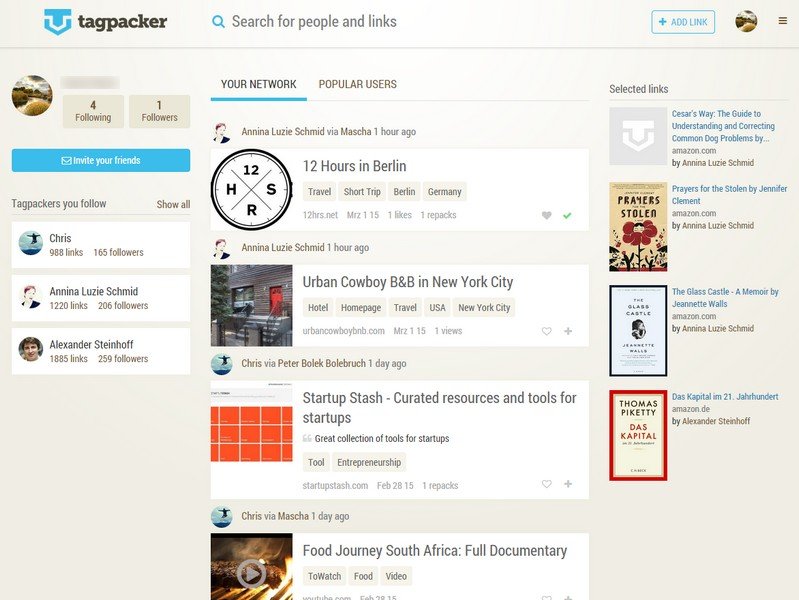
04.05.2015 | Tipps
Lesezeichen in der Cloud: Mit einem neuen Onlinedienst lassen sich lohnenswerte Webseiten sammeln und die Listen geschickt mit anderen teilen.
(mehr …)
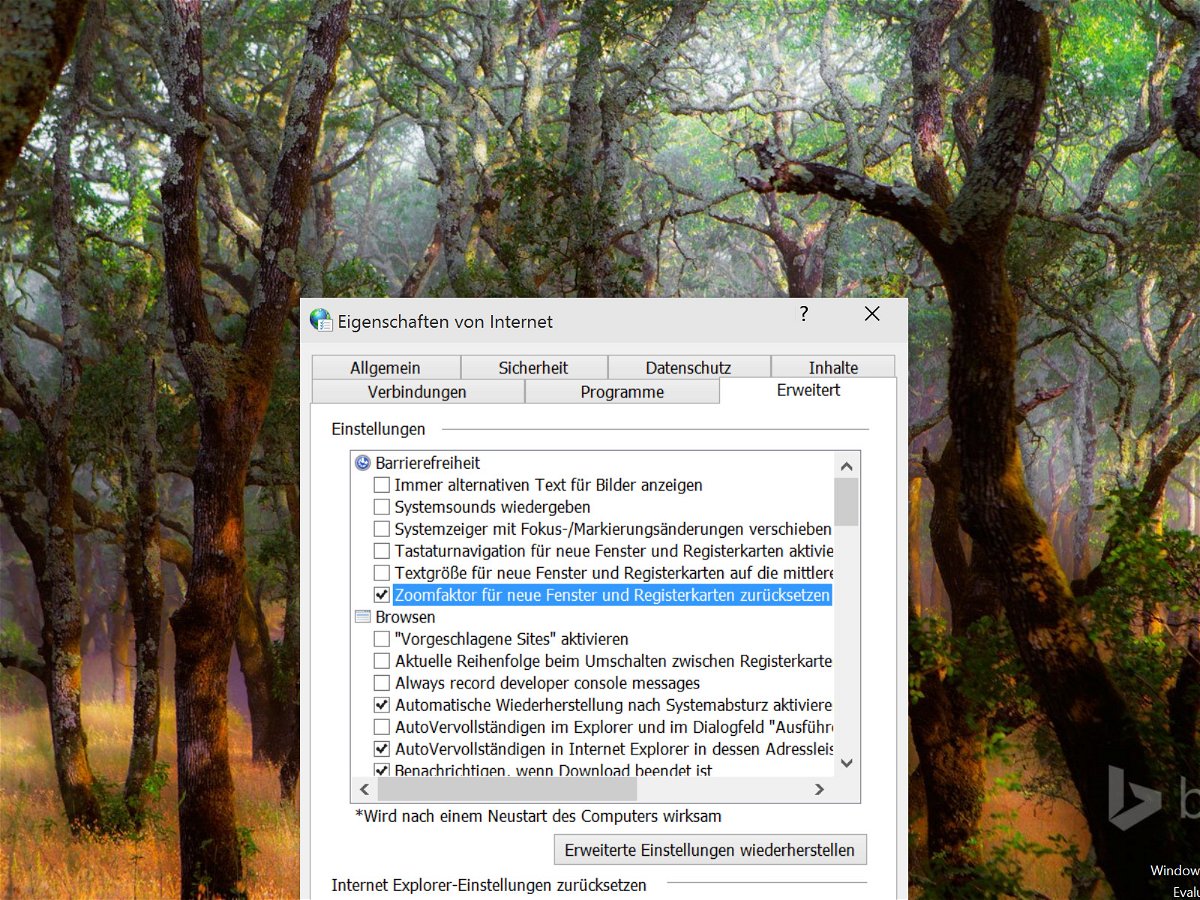
04.05.2015 | Tipps
Damit sich eine Webseite leichter lesen lässt, kann sie vergrößert angezeigt werden. Öffnet man dann aber einen neuen IE-Tab oder ein neues Browserfenster, wird der Zoom wieder auf die Normalgröße zurückgesetzt. Wie lässt sich die Zoomstufe dauerhaft fixieren?
Damit der Internet Explorer die Vergrößerung bei neu geöffneten Browsertabs und –fenstern nicht wieder auf 100% zurücksetzt, muss eine Einstellung geändert werden. Dazu IE starten und oben rechts auf das Zahnradsymbol klicken, um das Menü zu öffnen. Hier folgt ein Klick auf „Internetoptionen“.
Jetzt zum Tab „Erweitert“ schalten und im Abschnitt „Barrierefreiheit“ nach der Option „Zoomfaktor für neue Fenster und Registerkarten zurücksetzen“ suchen. Der Haken muss entfernt werden, dann unten auf „OK“ klicken. Im nächsten Schritt erneut auf das Zahnradsymbol klicken, auf das Untermenü „Zoom“ zeigen und die gewünschte Zoomstufe festlegen.
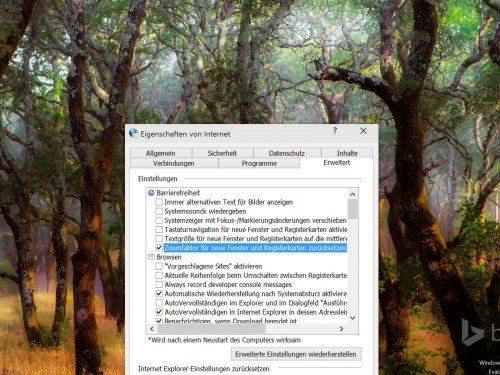
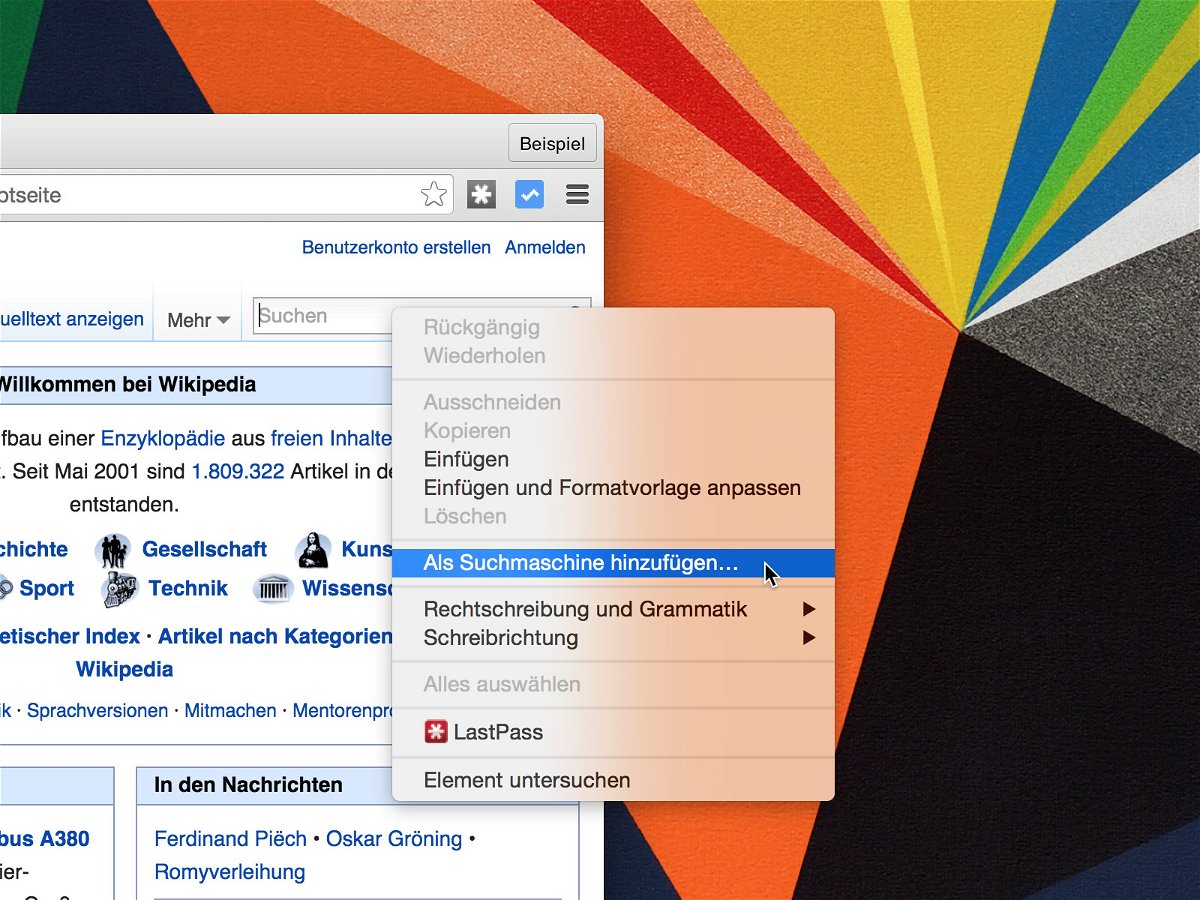
01.05.2015 | Internet
Wer mit Chrome auf selbst hinzugefügten Websites suchen will, beispielsweise Wikipedia, muss dem Browser erst beibringen, wie man Suchanfragen an die Seite stellt. Hier die nötigen Schritte, um neue Suchanbieter hinzuzufügen.
- Als Erstes Chrome starten und die gewünschte Suchseite mit dem Suchtextfeld öffnen.
- Jetzt mit der rechten Maustaste auf das leere Textfeld klicken.
- Im Kontextmenü die Funktion „Als Suchmaschine hinzufügen…“ aufrufen.
Fertig! Ab sofort kann man diese Website direkt durchsuchen – einfach per Eingabe eines Suchbegriffs in die Omnibox.
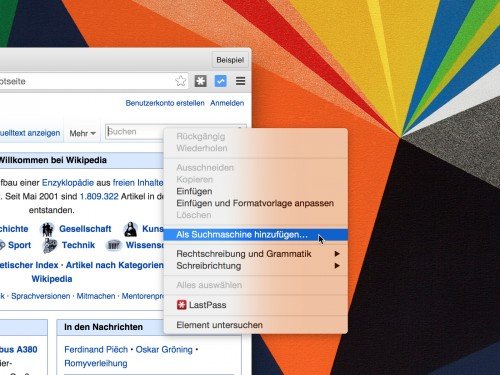

28.04.2015 | Tipps
Dropbox ist längst mehr als nur ein Onlinespeicher. Ständig spendieren die Macher der Dropbox neue Funktionen. Auch jetzt wieder: Dropbox hat eine Kommentarfunktion für online gespeicherte Dateien eingeführt. Ab sofort ist es möglich, geteilte Dokumente auch zu kommentieren.
(mehr …)
![Word: [Strg]+Klicken zum Öffnen von Links abschalten](https://schiebde.b-cdn.net/wp-content/uploads/2015/04/word-optionen-strg-klick-links-oeffnen.jpg)
23.04.2015 | Office
Das Schreibprogramm Word verfügt für die einfachere Bedienung über viele Tastenkürzel. So wird mit [Strg] + [S] das Dokument gespeichert, und mit [Strg] + Mausklick lassen sich eingebettete Links im Browser öffnen. Wer das nicht will, stellt die Funktion ab.
Das Problem: Wer versehentlich [Strg] gedrückt hat und auf einen Link klickt, etwa um einen Absatz zu markieren, der löst den Link damit ungewollt aus. Deswegen kann man die [Strg] + Mausklick-Abkürzung auch ganz deaktivieren.
Dazu in Word auf „Datei, Optionen“ klicken und anschließend zum Bereich „Erweitert“ wechseln. Hier sucht man unter der Überschrift „Bearbeitungsoptionen“ nach dem Haken bei „STRG+Klicken zum Öffnen von Links verwenden“ und entfernt ihn. Nach einem Klick auf „OK“ werden verlinkte Websites nicht länger im Browser angezeigt, wenn sie bei gedrückter [Strg]-Taste angeklickt werden.
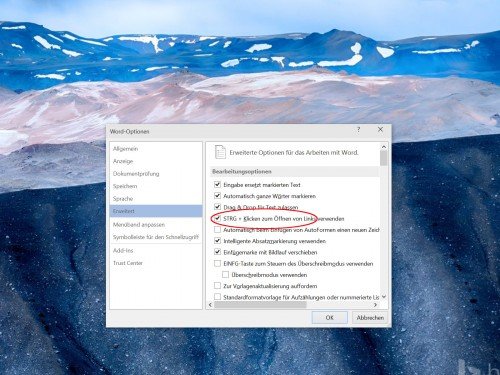
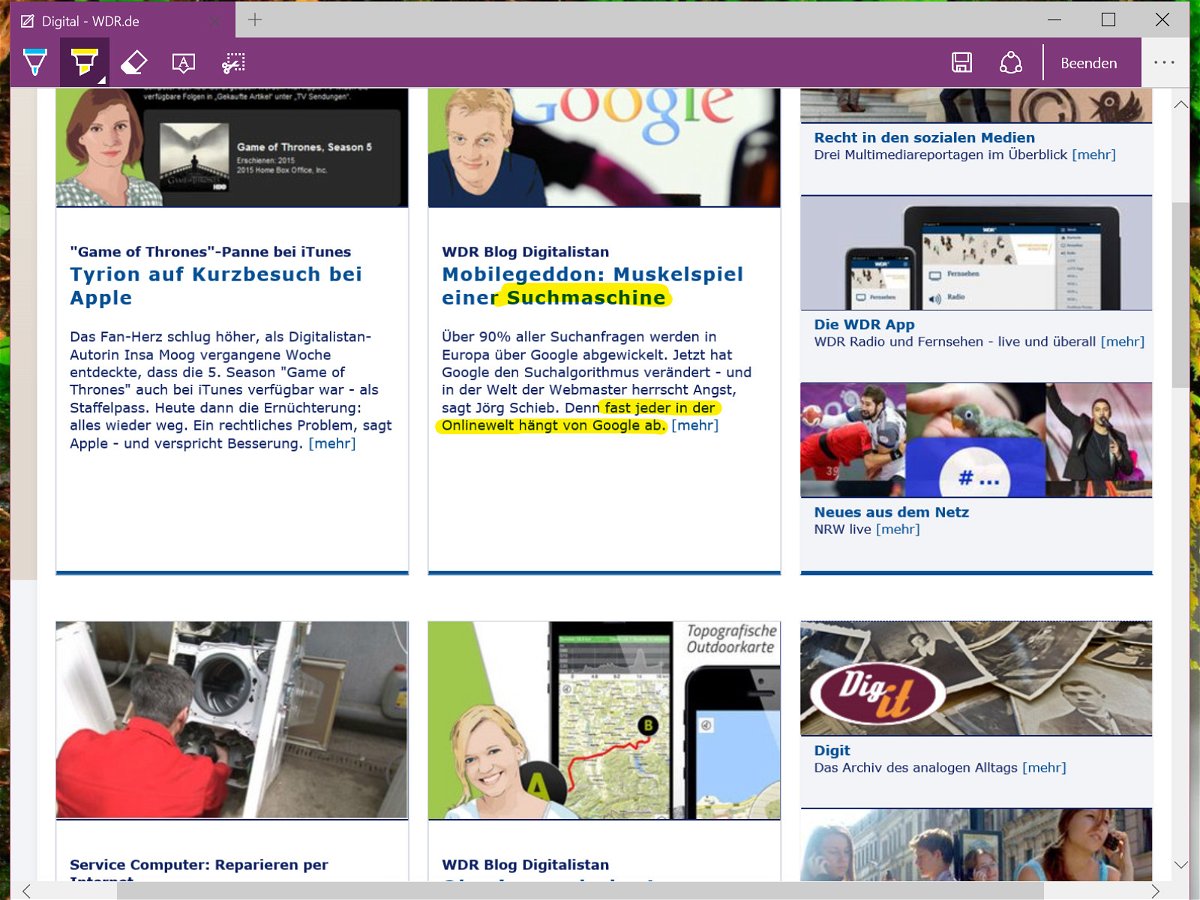
22.04.2015 | Tipps
Eine wichtige Funktion des neuen Microsoft-Browsers „Project Spartan“ ist die Möglichkeit, direkt auf einer Webseite zu schreiben, zu zeichnen oder Text einzugeben.
So kann Interessantes oder Informatives auf einer Seite kommentiert werden. Anschließend wird diese „Web-Notiz“ über E-Mail, soziale Netzwerke oder andere Anwendungen weitergegeben werden. Diese Funktion funktioniert auf dem Desktop mit Maus und Tastatur, oder per Finger- oder Stifteingabe auf Tablets und 2-in-1-Geräten, die über einen Touchscreen verfügen.
Um Web-Notizen in Project Spartan zu verwenden, zuerst die gewünschte Website öffnen und dann oben rechts in der Symbolleiste des Browsers auf „Web-Notiz erstellen“ klicken oder tippen. Damit wird eine einfache Bearbeitungsleiste angezeigt, mit der sich eine Mitteilung direkt auf den Bildschirm schreiben oder tippen lässt.
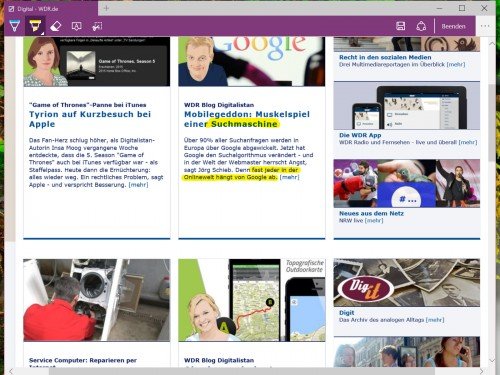
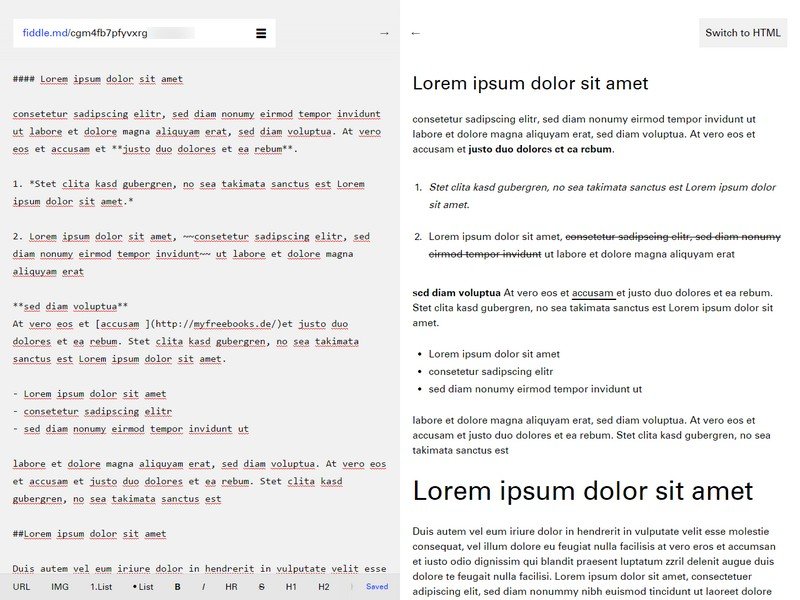
20.04.2015 | Tipps
Ein neuer Onlinedienst erlaubt das gemeinsame Bearbeiten von Textdokumenten – ganz ohne Anmeldung.
(mehr …)
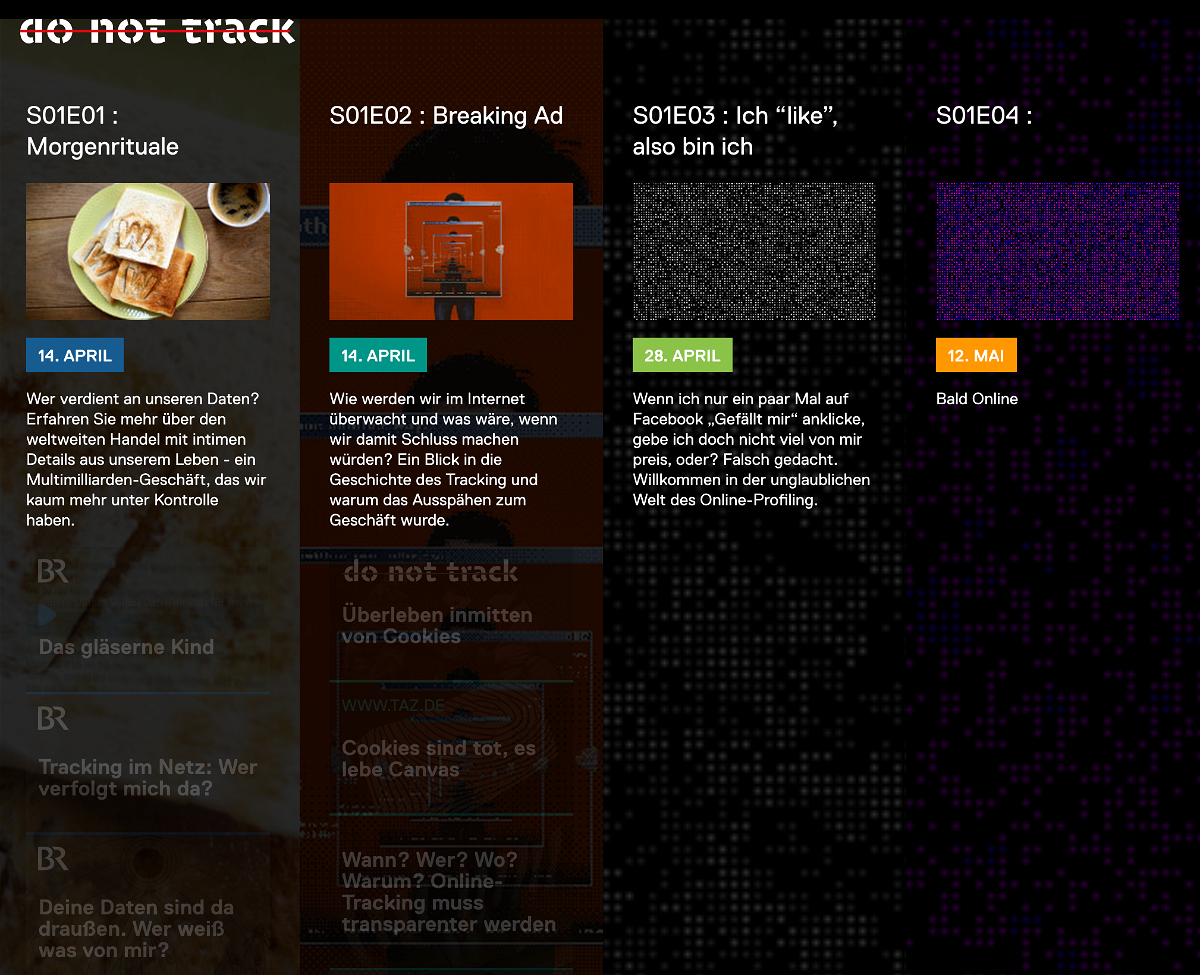
17.04.2015 | Tipps
Google hat Ärger mit der Wettbewerbskommission der EU. Die wirft dem Onlinekonzern unfairen Wettbewerb vor. Der Onlineriese nutze seine Marktmacht, um sich Vorteile zu verschaffen. Was bei der Untersuchung herauskommt, wird sich zeigen. Doch jeder von uns kann und sollte sich fragen: Muss es eigentlich immer Google sein?
(mehr …)
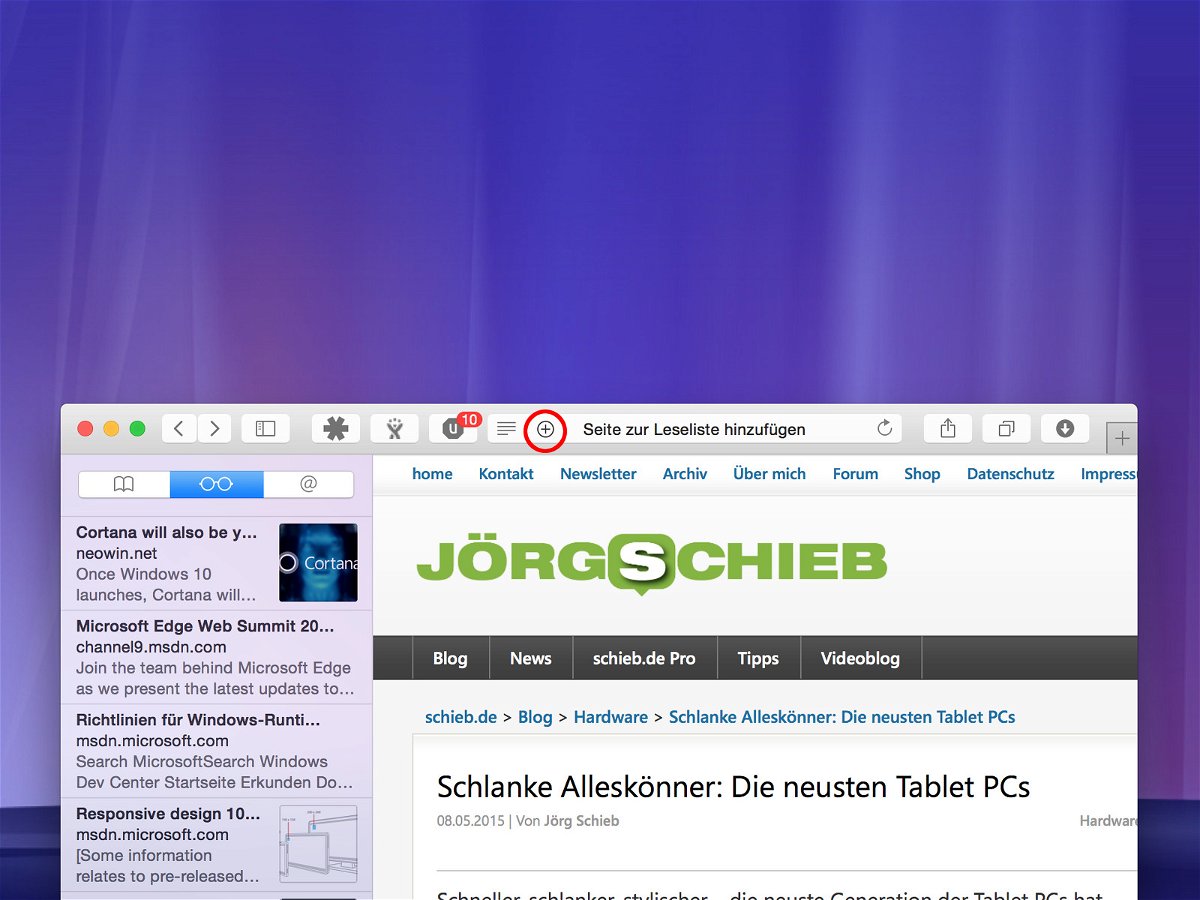
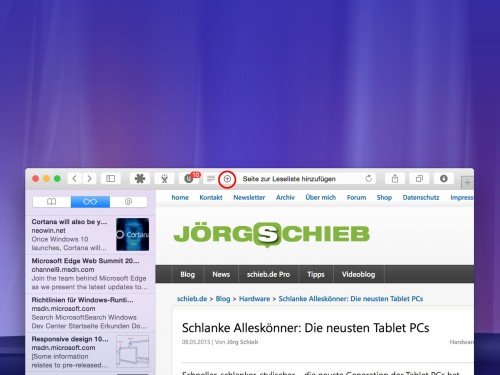
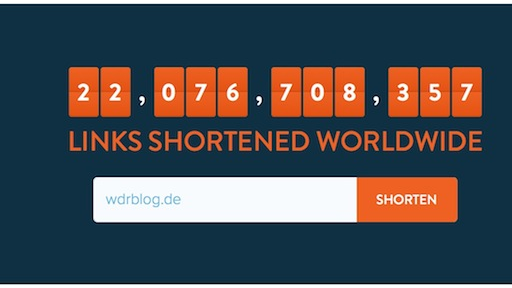
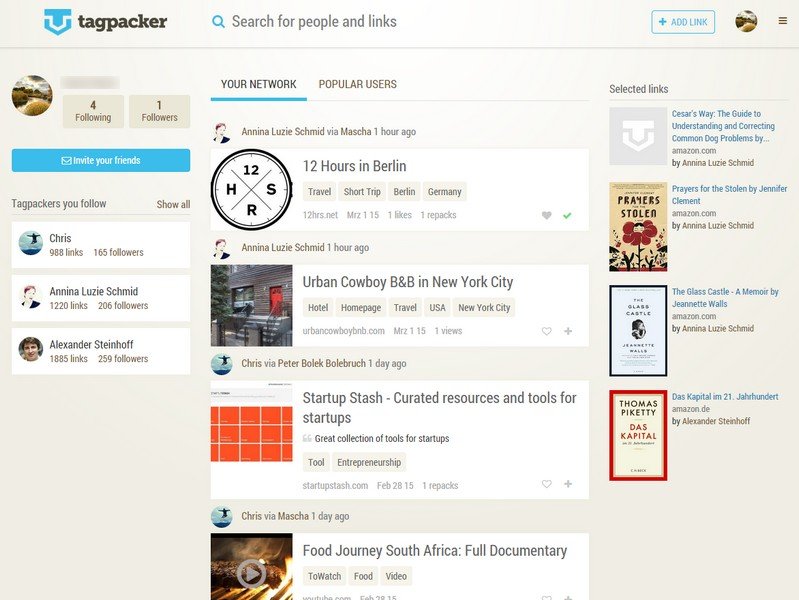
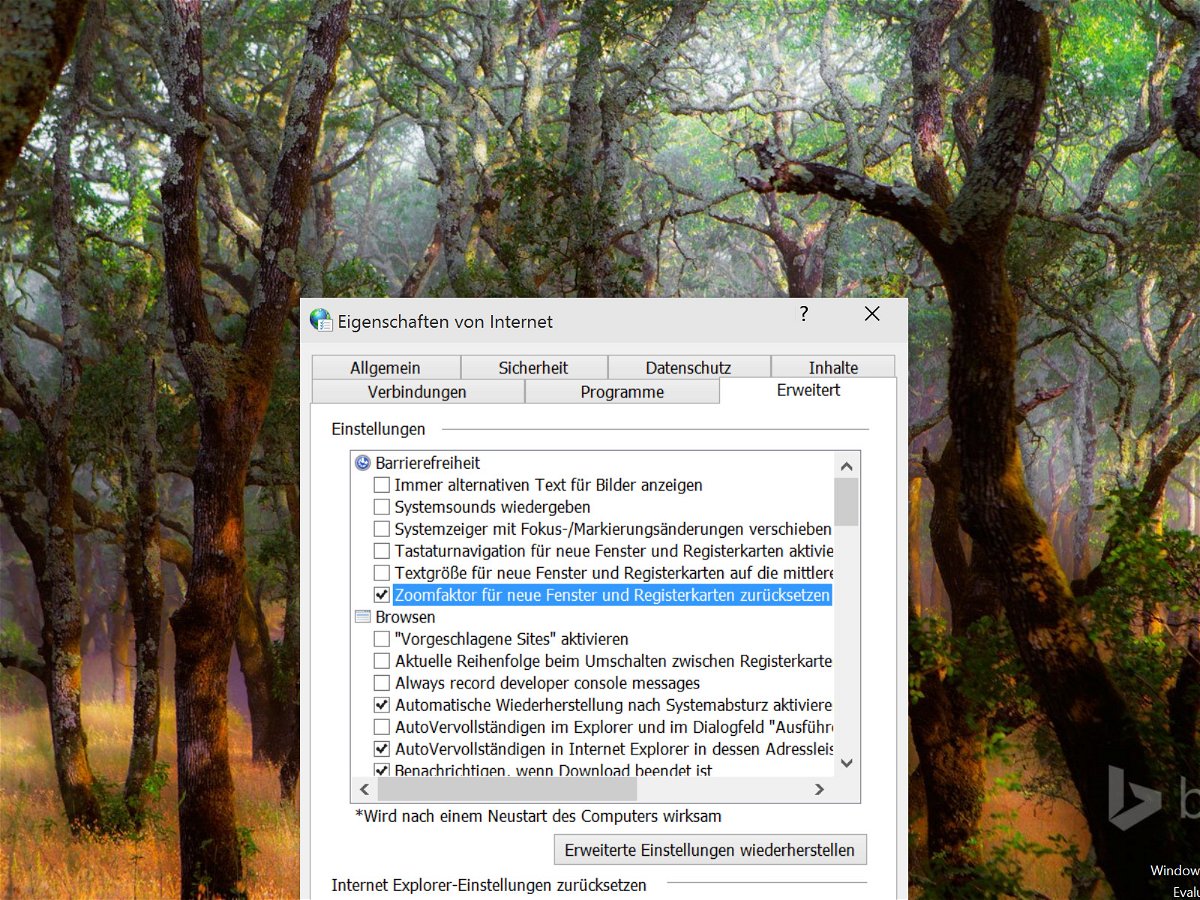
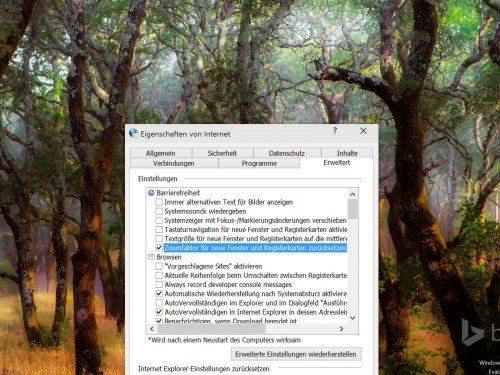
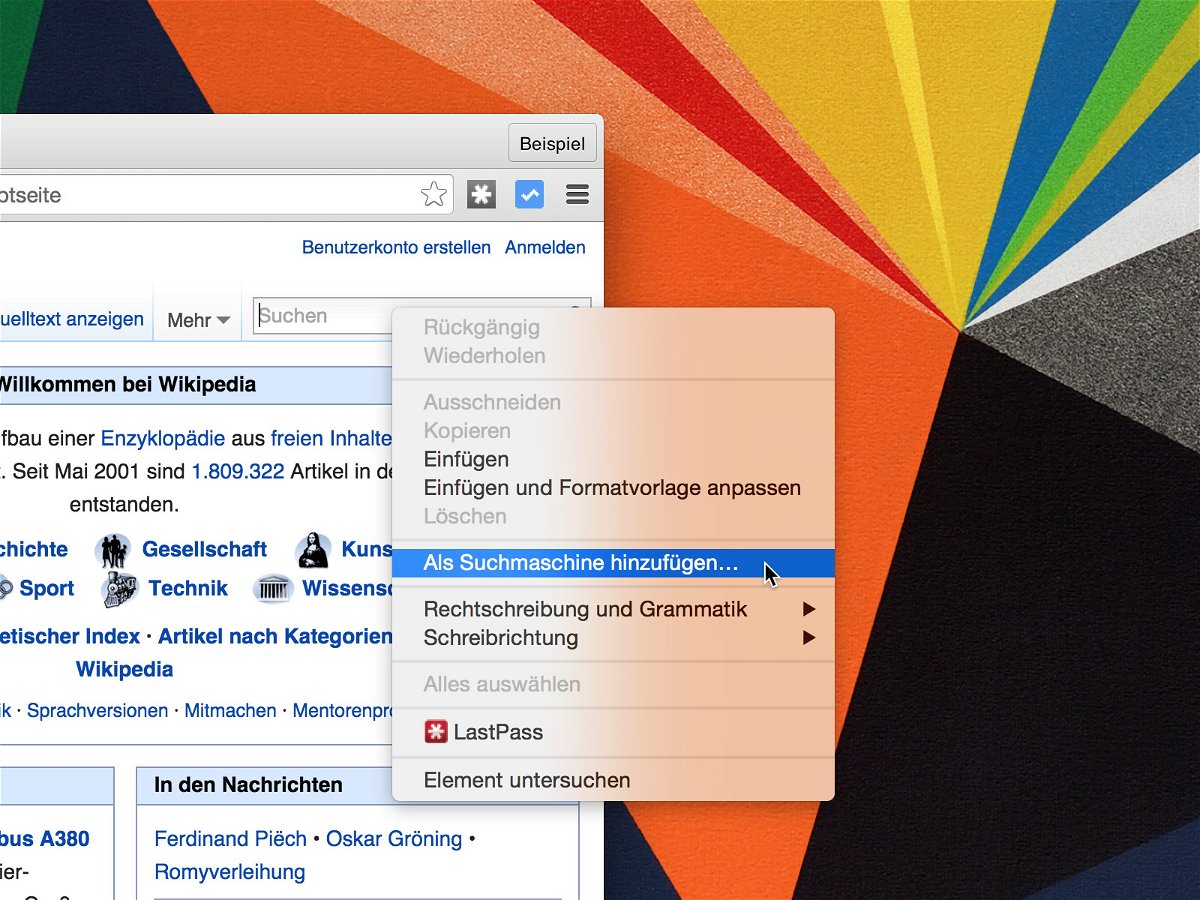
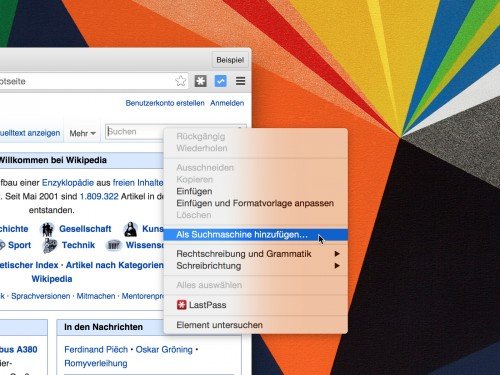

![Word: [Strg]+Klicken zum Öffnen von Links abschalten](https://schiebde.b-cdn.net/wp-content/uploads/2015/04/word-optionen-strg-klick-links-oeffnen.jpg)